インデックス紙にプリントする(インデックス印字)
手差しトレイにセットしたインデックス紙を使って、インデックス紙のインデックス部分にプリントできます。
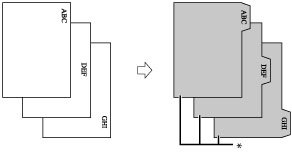
*インデックス紙
インデックス紙にプリントするときは、インデックス位置にプリントする画像のシフト幅を設定します。
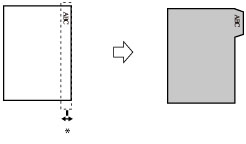
*シフト幅
|
重要
|
|
本機能は、ボックスに保存したファイルをプリントする場合のみ使用できます。
使用できる用紙サイズは A4 または LTR のみです。
|
1.
インデックス紙を手差しトレイにセットする
積載制限表示を越えないようにセットしてください。
2.
用紙選択画面で[インデックス紙]を選択したあと、[インデックスの数]を押す。インデックス数を設定したあと、[OK]を押す
3.
[保存ファイルの利用]→[ボックス]を押す
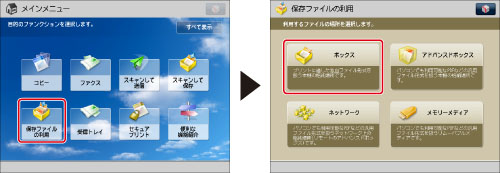
4.
目的のボックスを選択→目的のファイルを選択→[プリントする]を押す
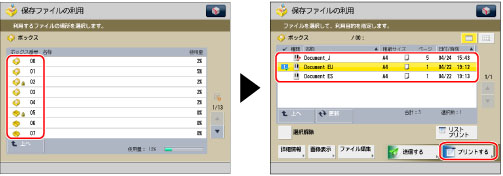
5.
[プリント設定変更]を押す
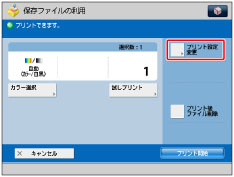
6.
[その他の機能]→[インデックス印字]を押す
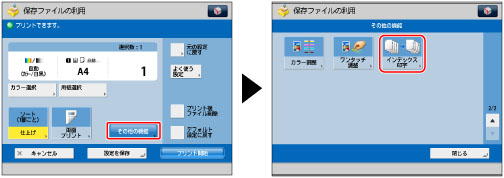
7.
プリントシフト幅(0~25mm)を[-][+]で設定したあと、[OK]を押す
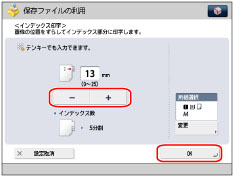
|
メモ
|
|
タッチパネルディスプレーに表示されているインデックス数と、手差しトレイにセットされているインデックス紙のインデックス数が合っているか確認してください。
|
|
重要
|
|
本機能と組み合わせて使用できない機能については、「機能組み合わせ表」を参照してください。
|
|
メモ
|
|
インデックス紙にプリントするときは、インデックス位置が先頭から正しくセットされているか確認してください。
_udoc_ja_JP/b_udoc_026_16_c_C.jpg) 手差しトレイ(印刷面下向き)
*1 給紙方向
[残留インデックス紙の強制排出]を「ON」に設定している場合は、1 部ごとに余ったインデックス紙を強制的に排紙します。たとえば、[インデックス数]を「5」に設定していて、1 部に必要なインデックス紙が「7」枚の場合は、インデックスが「5」ついたインデックス紙を「2」セット給紙します。インデックス紙は全部で「10」枚になりますが、必要なインデックス紙は「7」枚なので、残った「3」枚のインデックス紙が排紙されます。(→残留インデックス紙を強制排出する)
シフトされる部分に画像があるとプリントした用紙が汚れる原因になることがあります。また、シフトされる部分の画像は、用紙の上にプリントされません。
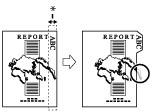 *シフトされる部分
|